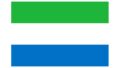Instagramでダイレクトメッセージの送信が停止する、または以前のメッセージが読み込めない現象に直面していませんか?
このガイドでは、これら一般的な不具合の原因とその解決策について説明します。
【緊急解決】InstagramのDM送信エラー及び履歴メッセージ読み込み障害の修正方法
InstagramのDMは日々のやり取りに不可欠ですが、送信がブロックされたり、過去のメッセージが表示されないことがあります。こうした問題を解決するためには、その原因を理解し、対応する方法を把握しておく必要があります。
一般的な原因には以下のようなものがあります:
・ アプリのキャッシュやデータが原因での障害
・ 不安定なネットワーク接続
・ Instagramのサーバーに起因する問題
問題を解決するための手順は以下の通りです:
・ アプリの再起動:アプリを完全に終了し、再起動することで問題が解消されることが多いです。
・ キャッシュの削除やアプリの更新:キャッシュを削除したり、アプリを最新のバージョンに更新することで、アプリのパフォーマンスが向上します。
・ アプリの再インストール:それでも問題が解決しない場合は、アプリを一度削除して再度インストールすることが有効です。
・ 公式サポートへの連絡:上記の手順で問題が解決しない場合は、Instagramのサポートチームに連絡するのも一つの方法です。
各端末やシステムの状況に応じて異なる原因が考えられるため、一つ一つ試しながら最適な解決策を見つけ出すことが推奨されます。
アプリを最適化する更新プロセス
アプリの動作が不安定な場合、最新のバージョンへのアップデートが推奨されます。
開発者が実施するバグの修正や機能向上は、アップデートを介して提供されることで、多くの技術問題の解決が期待できます。
iPhoneユーザーは次の手順を実行してください:
・ App Storeを起動し、画面右下の「アップデート」セクションを確認。
・ 利用可能なInstagramのアップデートがあれば、そこから更新作業を行います。
・ Androidユーザーは、Google Play ストアを開き、右上角のプロフィールアイコンをタップ後、「アプリとデバイスの管理」を選択し、「更新可能」タブを見てください。
利用可能なアップデートがある場合、画面に表示される指示に従ってください。
アップデート後、アプリを再起動し、ダイレクトメッセージの送受信や過去ログが正常に機能するかを確認します。
このアップデートが多くの場合に問題を解決します。
解決しない場合は、キャッシュの削除を試みると良いでしょう。
キャッシュはアプリが一時的に保持するデータであり、溜まり過ぎるとパフォーマンスに影響を与えます。iPhoneではアプリをアンインストールして再インストールすること、Androidでは設定メニューからキャッシュをクリアすることができます。
これにより、アプリの動作がスムーズになる可能性があります。
Instagramのメッセージ不具合をネットワーク調整で解決
Instagramでメッセージの送信や受信が上手く行かない時、これがネットワークの問題に起因している可能性があります。
まずは他のアプリを使用してインターネットが正しく接続されているかをチェックしてください。
Wi-Fiを利用している場合は、一旦Wi-Fiをオフにしてモバイルデータに切り替える、またはその逆を試してみると良いでしょう。
機内モードを一時的にオンにした後に解除すると、ネットワーク接続が再設定されることがあります。
これらの操作後、Instagramを再起動し、メッセージ機能が正常に動作するかを確認します。これで問題が改善されるかもしれません。
それでも不具合が解消されない場合は、アプリのリセットを考えましょう。
アプリを削除し、最新のバージョンを再インストールすることで問題が解決することが多いです。
iPhoneの場合、ホーム画面でアプリアイコンを長押しして削除し、App Storeから再度インストールします。
Androidの場合は、設定からアプリを選択し、アンインストールを行い、Google Playから再ダウンロードします。
再インストール後、アカウントにログインし直して、全機能が適切に機能するか確認してください。多くの場合、この手順が効果的な解決策です。
Instagramで問題が続く場合: サポートチームへの連絡ガイド
Instagramでの問題が持続する際は、サポートチームに連絡することを検討してください。
アプリの「設定」から「ヘルプ」セクションへ進み、「問題を報告する」を選び、具体的な問題内容を送信する手順を踏みましょう。
さらに、Instagramのヘルプセンターにアクセスし、よくある質問やトラブルシューティング方法を調べることも有効です。
この方法で、既知の問題か新規の問題かを事前に判断できることがあります。
特にシステム障害やアカウントに特有の問題が疑われる場合は、サポートからの具体的な解決策が提示される可能性があります。
サポートからの返答を待つ間、他の連絡手段を探るのも一つの方法です。
総括
Instagramのダイレクトメッセージで問題を抱えるユーザーは少なくありませんが、一定の手順を踏めば問題は通常解決に向かいます。
トラブルシューティングには、アプリの再起動やアップデートの実施、場合によってはアプリの再インストールが必要です。これで解決しない場合には、サポートチームへの連絡が推奨されます。
Instagramが日常のやり取りに欠かせないツールであることを踏まえると、これらの対処方法を試すことで快適な利用が期待できます。